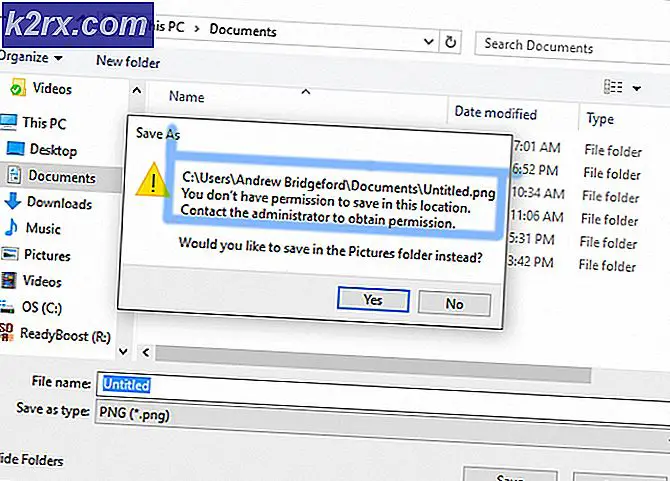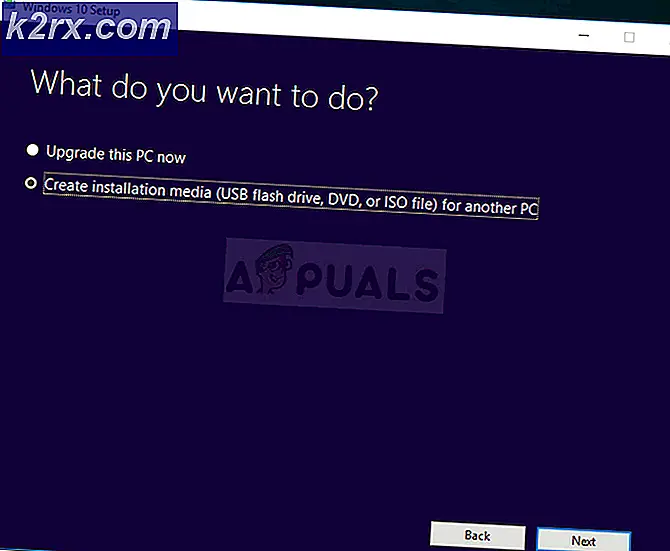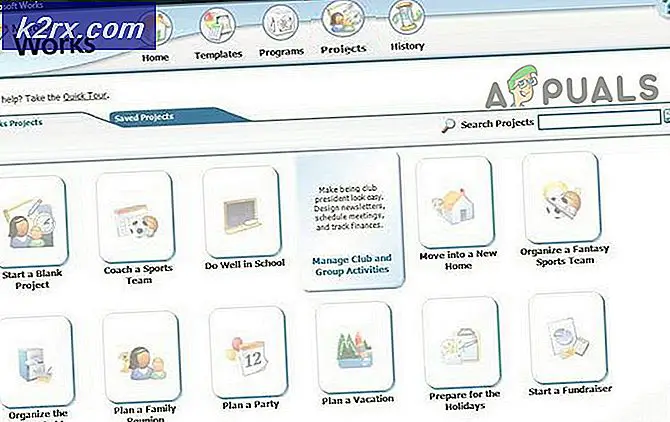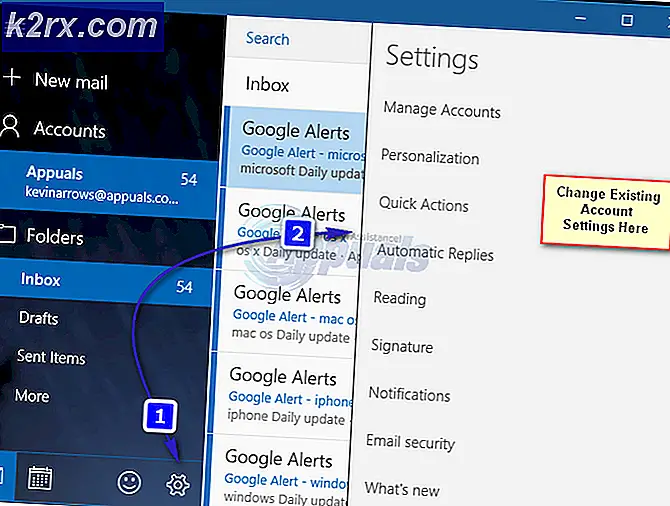SOLVED: iTunes klasörü kilitli bir diskte veya bu klasör için yazma izniniz yok
Bilgi işlem alanlarında, kendi evinize girişinizi reddettiğiniz için nadir rastlanmayan bir durum değildir. Özellikle Windows 7'de, kullanıcıların kendi bilgisayar sistemindeki dosya ve klasörlere erişememe, bunları değiştirememe veya kullanmadıkları bildirilen birçok vaka bildirilmiştir. iTunes kullanıcılarının da bu konu hakkında adil bir payı vardı. Bu sana olduysa paniğe gerek yok. Aynı problemle karşılaşan yüzlerce kullanıcı var. Dosya yapısında veya sistem özelliklerinde yapılan bazı değişiklikler, sistemin yöneticileri bile engellemesine neden olabilir. Yukarıdaki korkulan iTunes hata mesajını aldığınız zamandır.
İşte nasıl sıralanır.
Yöntem 1: OLD kitaplığı kopyalayın.
PC'nizi açın. Çizildikten sonra başka program veya klasör açmayın. Orijinal iTunes klasörünü açın (Müziğimde olmalı) ve içeriğini kopyalayın (hepsi). Müzik klasörüne geri dönün ve iTunes adında yeni bir klasör oluşturun. 2. Bu klasördeki kitaplığın içeriğini yapıştırın. Vardiya tuşunu basılı tutun ve daha sonra başlatmak için iTunes programını çift tıklayın. ITunes arayüzü gelmeye başladığında vardiya anahtarını bırakmayın. Görünen pencerede, bir kitaplık oluşturmanız veya birini seçmeniz istenir. Seçin seçin. Tarayıcıda, kütüphane dosyanızın bulunduğu yere gidin (genellikle C: \ Users \\ Music \ iTunes \ iTunes Library.itl ) ve üzerine tıklayın, bu oluşturduğunuz yeni iTunes klasöründen olmalıdır. Tamam'a tıklayın. Bu kadar! Artık iTunes'unuzun tadını çıkarabilirsiniz.
Yöntem 2: Dosyaları dışa aktarma
Bilgisayar sisteminde, yalnızca yöneticiler tarafından erişilebilecek belirli klasörler vardır. Hatayla karşılaştığınızda iTunes klasörü kilitli bir diskte veya bu klasör için yazma izniniz yok, biraz zaman ayırın ve mini kontrol listesi yapın. Sistem ayarlarınız sadece değiştirilmiş olabilir. Öncelikle, iTunes yazılımını PC'nize doğru ve eksiksiz bir şekilde yüklediğinizden emin olun. Bu konuda emin değilseniz, iTunes yazılımının yeni bir kopyasını kaldırıp kaldırmak iyi bir fikir olacaktır. İlk kurulum tamamsa, yeniden yükleme işlemine gerek yoktur. Ardından, iTunes program yükleyicisine sağ tıklayın ve imlecinizle Yönetici olarak çalıştır'ı seçin . Kişisel tercihlerinizi (hedef klasörler, masaüstü kısayolları, vb.) Etkilerken tüm komutları doğru şekilde uygulayın.
PRO TIP: Sorun bilgisayarınız veya dizüstü bilgisayar / dizüstü bilgisayar ile yapılmışsa, depoları tarayabilen ve bozuk ve eksik dosyaları değiştirebilen Reimage Plus Yazılımı'nı kullanmayı denemeniz gerekir. Bu, çoğu durumda, sorunun sistem bozulmasından kaynaklandığı yerlerde çalışır. Reimage Plus'ı tıklayarak buraya tıklayarak indirebilirsiniz.Yüklemenin başarıyla tamamlandığından ve gerekiyorsa yapıldığından emin olun; bilgisayarı yeniden başlatın. Bu noktada iTunes müzik dosyalarını hala oynatamıyorsanız ve iTunes klasörü kilitli bir diskte saklanıyorsa veya bu klasör hatası için yazma izniniz yoksa, aşağıdaki adımları dikkatli bir şekilde deneyin. ITunes 4'ü (ya da bir numaraya sahip olanı) Music Library ve iTunes Music Library.xml klasörünü ve Müzik / iTunes klasörünüzden bilgisayar masaüstüne dosya aktarın. Özgün öğeleri klasörden silin, böylece yalnızca iTunes Müzik adlı bir klasörde kalırsınız . Şimdi iTunes'u dağıtın. Pencere açıldığında, boş olduğunu anlayacaksınız. Başka bir işlem olmaksızın iTunes'dan çıkın. Kendi başına yeni boş iTunes 4 Müzik Kütüphanesi ve iTunes Music Library.xml dosyaları oluşturduğunu fark edeceksiniz. Yeni oluşturulan dosyaları silin ve daha önce masaüstüne aktardığınız dosyaları tekrar Müzik / iTunes klasörünüze kaldırın.
ITunes'u bir kez daha başlat. Şimdi her şey sorunsuz çalışıyor. Nadiren şans varsa, iTunes klasörü kilitli bir diskte bulunuyorsa veya bu klasör için yazma izniniz yoksa hata / uyarı hala görünüyor, bu da daha fazla analiz ve yardım için Apple ekibiyle iletişim kurma zamanı olabilir.
Yöntem 3: Sahiplik ve İzin Değiştirme
UYARI: Bu yöntem, benzer bir sorunu olan kullanıcıların çoğunluğu için çalışırken, bazı durumlarda da sorunu ortadan kaldırmayı başaramadı.
Yukarıdaki problemi temizleyen başka bir basit süreç de vardır, ancak başarısı büyük ölçüde birçok faktöre bağlıdır. Söylemeye gerek yok, % 100 kusursuz değil ama bazı durumlarda işe yaradı. Eğer iTunes daha önce çalışmış ve aniden maviden çıkmış olsaydınız uyarıyı aldınız. ITunes klasörü kilitli bir diskte ya da bu klasör için yazma izniniz yok, iTunes / iTunes'da iTunes klasörünün sahipliğini değiştirmeyi deneyin. izinleri yeniden atama.
Sahipliği değiştirmek, dosya ve klasörlere genel haklar ve ayrıcalıklar kazandırmaya yardımcı olur. ITunes klasörünün sahipliğini değiştirmek için, sağ tıklayın. Özellikler'i seçin ve Güvenlik etiketli sekmeye gidin . Aynı pencerede aşağıya doğru ilerleyin ve Advanced butonuna tıklayın. Şimdi Sahip sekmesine gidin ve düzenle düğmesine tıklayın. Bir diyalog görünür ve ardından kullanıcı adınız olan Yeni Sahip'i seçin . Tamam'a tıklayın. Bu noktada, iTunes klasörünün yeni sahipliğini oluşturdunuz. Artık tek yapmanız gereken değişiklik izinleri.
Yine Müzik / iTunes altında iTunes klasöründe, sağ tıklayın ve özelliklerine gidin. Güvenlik sekmesinde, düzenle'yi tıklayın . Yeni oluşturulmuş sahip profilini seçin. Görünen onay kutuları arasında Tam Denetim onay kutusunu işaretleyin. Onay kutularının geri kalanı da otomatik olarak kontrol edilir. Tamam'a tıklayın ve pencereyi kapatın. Bu yöntemi, daha önce sahip olduğunuz ve izin verdiğiniz klasörde bulunmayan herhangi bir iTunes klasörü veya dosyası için tekrarlayın.
PRO TIP: Sorun bilgisayarınız veya dizüstü bilgisayar / dizüstü bilgisayar ile yapılmışsa, depoları tarayabilen ve bozuk ve eksik dosyaları değiştirebilen Reimage Plus Yazılımı'nı kullanmayı denemeniz gerekir. Bu, çoğu durumda, sorunun sistem bozulmasından kaynaklandığı yerlerde çalışır. Reimage Plus'ı tıklayarak buraya tıklayarak indirebilirsiniz.